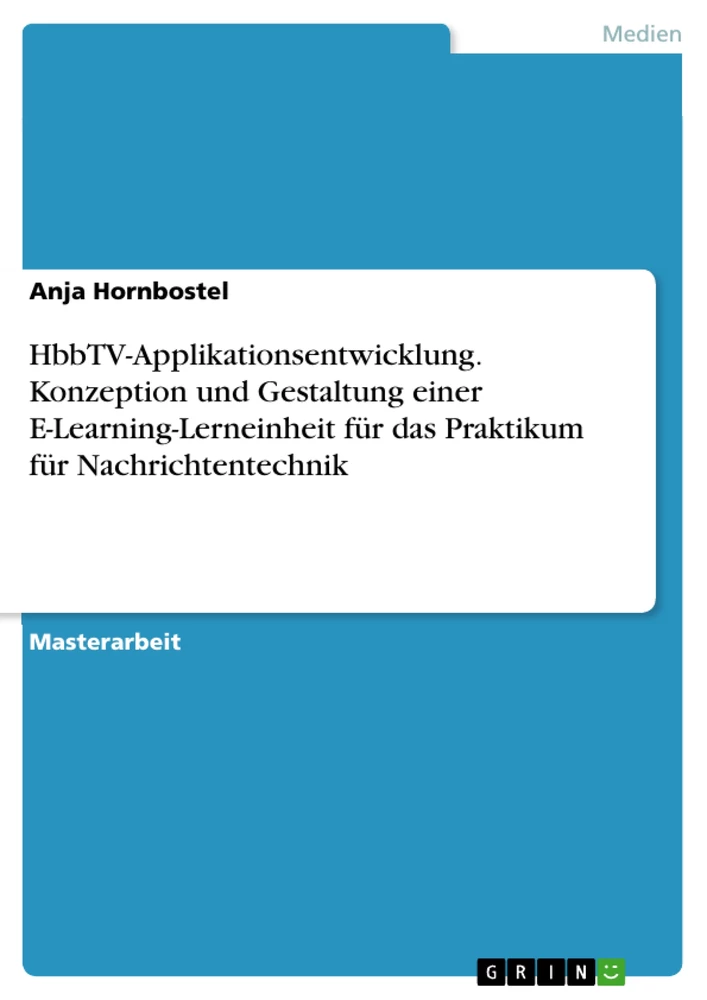Hybrid Broadcast Broadband TV (HbbTV) ist ein neuer, europäischer Standard, der Richtlinien und Empfehlungen für Gerätehersteller, Inhalteanbieter und Netzbetreiber der Unterhaltungsindustrie bereithält – damit Anwendungen aus dem Internet auf Fernsehgeräten dargestellt und bedient werden können. Bei den Anwendungen handelt es sich um Applikationen – Apps – wie aus der Smartphone-Welt bekannt. Fernsehen soll interaktiver werden. Zuschauer sollen aus der Fernsehwerbung heraus in einen Car-Konfigurator schalten und sich ein Lieblings-Auto zusammenstellen, einkaufen und bezahlen können, direkt an Zuschauer-Votings teilnehmen, sich während eines Reiseberichtes über das eigene potenzielle Urlaubsland informieren oder nach einer Frage von Günther Jauch bei Wikipedia nach der richtigen Lösung suchen – und das alles über den Fernsehbildschirm.
Im Rahmen dieser Arbeit soll zunächst ein theoretischer Hintergrund zu HbbTV geliefert werden: Was ist HbbTV? Wie funktioniert die Umsetzung in technischer Hinsicht?
Ziel ist die Konzeption einer E-Learning-Einheit über HbbTV. Der praktische Teil untergliedert sich entsprechend in die Erarbeitung eines Skriptes, der Konzeption und Programmierung einer HbbTV-Applikation sowie dem Aufbau einer Übertragungskette vom Entwicklungsrechner zum Fernsehgerät.
Inhaltsverzeichnis
- 1. Einleitung
- 2. HbbTV
- 2.1. Definition und Einordnung.
- 2.2. Verbreitung und Marktüberblick.
- 3. Avantgardisten von HbbTV
- 3.1. Web TV
- 3.2. IPTV
- 3.3. HbbTV als logische Konsequenz.
- 4. Notwendigkeit der Standardisierung.
- 4.1. Notwendigkeit der Standardisierung im Umfeld des interaktiven Fernsehens
- 5. Etablierte Standards in HbbTV
- 5.1. CE-HTML (CEA-2014) - Definition.
- 5.1.1. CSS: Cascading Style Sheets
- 5.1.2. JavaScript
- 5.2. Browser-Spezifikation des Open IPTV-Forums.
- 5.2.1. Definition: API's - Application Programming Interface.
- 5.3. DVB-Standard - Digital Video Broadcasting.....
- 5.4. Die Verbindung von OIPF, CEA und DVB für HbbTV.
- 6. Der Übertragungsweg: Vom Entwicklungsrechner zum Endgerät...
- 6.1. Ausstrahlen und Empfangen von HbbTV-Applikationen in DVB
- 6.1.1. Aufbereitung der Daten zur Übertragung über DVB....
- 6.2. Signalisierung nach DVB
- 6.2.1. Die PSI- und SI Tabellen
- 6.2.2. Sections: Unterteilung der PSI- und SI-Tabellen in Sections.
- 6.2.3. Beschreibung der Tabellen-Inhalte mit Hilfe von Deskriptoren
- 6.2.4. Beispielhafte Darstellung der PMT
- 6.2.5. Verknüpfen der PSI- und SI-Tabellen - Auslesen in definierter Reihenfolge..\li>
- 6.2.6. Zeitangaben: Auslesen der Tabellen beim Empfänger
- 6.2.7. Die PSI- und SI-Tabellen - Modifikationen für HbbTV
- 6.3. Signalisierung von Applikationen: Application Information Table - AIT
- 6.3.1. Deskriptoren der AIT-Tabelle, im HbbTV-Standard definiert..
- 6.4. Die Übertragung: Rundfunk und/oder Breitband
- 6.4.1. HbbTV über die verschiedenen DVB-Übertragungswege: DVB-S und DVB-S2, DVB-C, DVB-T ...
- 6.4.1.1. DSM-CC Objekt Carousel: Digital Storage Media Control and Command
- 6.4.1.2. Stream Events im DSM-CC Objekt Carousel – zeitgenaue Synchronisierung von Sendeinhalt und Applikation........
- 6.4.2. Übertragung der HbbTV-Appliktion über die Internet-Verbindung...
- 6.5. Dekodierung des Transportstroms beim Empfänger ..
- 6.6. Technische Realisierung im Empfangsgerät zur Verarbeitung von HbbTV-Applikationen.…........
- 6.7. Von HbbTV unterstützte Videoformate
- 6.8. HbbTV-fähige Endgeräte .......
- 6.9. HbbTV-fähige Browser
- 6.10. Portale: Zugang zu HbbTV-Applikationen
- 7. Applikationen.
- 7.1. Dienste, Applikationen - Definition
- 7.2. Web Applikationen......
- 7.2.1. Web- Applikationen: Broadcast
- 7.2.2. Web-Applikationen: Broadcast Related Applications (Rundfunk-abhängige Applikationen).....
- 7.2.3. Independent Applications (Rundfunk-unabhängige Applikationen)........
- 7.2.3. HbbTV: Signalisierung von Rundfunk-abhängigen und Rundfunkunabhängigen Applikationen
- 7.3. Native Applikationen.....
- 7.4. Beispiele verschiedener Applikationen
- 7.5. Lebenszyklus - Umgang des Terminals mit Rundfunk-abhängigen Applikationen.
- 7.5.1. Starten und Stoppen von Applikationen.......
- 7.5.2. Lebenszyklus: Verhalten bei Auswahl eines Rundfunkkanals.
- 7.5.3. Weitere generelle Verhaltensregeln.….........
- 7.5.4. Umgang des Terminals mit Rundfunk-unabhängigen Applikationen .
- 8. E-Learning.
- 8.1. Die Konzeption von E-Learning in wissenschaftlicher Theorie....
- 8.1.1. Die Methode:,,Learning by Doing\" in „,Goal-Based Scenarios (GBS)“.
- 8.2. Vorbereitung der Lerneinheit...
- 8.2.1. Planung und Analyse: Die Ermittlung der Ausgangsbedingungen.
- 8.2.2. Problemanalyse, Bedarfsanalyse.
- 8.2.3. Adressatenanalyse....
- 8.2.4. Wissens- und Aufgabenanalyse
- 8.2.5. Ressourcenanalyse
- 8.2.6. Analyse des Einsatzkontextes
- 8.3. Grundsatzentscheidungen: didaktische Orientierung..
- 8.3.1. Ebene 1: didaktische Entscheidungen
- 8.3.2. Ebene 2: Designentscheidungen......
- 8.3.2.1. Struktur und Reihenfolge der Lernstoff-Präsentation.
- 8.3.2.1.1. Sach- und didaktische Strukturierung von Texten
- 8.3.2.1.2. Zusammenfassungen
- 8.3.2.1.3. Orientierungsmarken .....
- 8.3.2.2. Interaktionsdesign..
- 8.3.2.2.1. Interaktivität im E-Learning-Umfeld........
- 8.3.2.3. Motivation
- 8.3.2.3.1. Motivierende Maßnahmen
- 8.3.3. Ebene 3: Gestaltungsentscheidungen
- 8.3.3.1. Layout und stilistisch-ästhetische Aspekte: Bedeutung von Texten im E-Learning...
- 8.3.3.2. Layout und stilistisch-ästhetische Aspekte: Bedeutung von Bildern im E-Learning.
- 8.3.3.3. Software-Ergonomie: Lernerfreundliche Gestaltung: Die Bedeutung der Usability.
- 8.3.3.4. Rechtliche und ethische Normen....
- HbbTV: Funktionsweise, Standards und Übertragungswege
- E-Learning-Konzepte im Kontext von HbbTV
- Usability-Anforderungen für HbbTV-Applikationen
- Die Entwicklung einer HbbTV-Applikation für E-Learning
- Didaktische Gestaltung und Anwendung der „Goal-Based Scenarios“
Zielsetzung und Themenschwerpunkte
Diese Arbeit befasst sich mit der Entwicklung von HbbTV-Applikationen und der Konzeption einer E-Learning-Lerneinheit für das Praktikum für Nachrichtentechnik. Sie analysiert die Funktionsweise von HbbTV, die zugrundeliegenden Standards und die Übertragung von Applikationen. Darüber hinaus werden didaktische Konzepte für E-Learning im Kontext von HbbTV untersucht und eine konkrete Applikation, „Wer wird Smart-TV Entwickler?“, vorgestellt.
Zusammenfassung der Kapitel
Kapitel 2 definiert HbbTV und ordnet es in den Kontext von Web TV und IPTV ein. Kapitel 3 analysiert die Notwendigkeit von Standardisierung im Umfeld des interaktiven Fernsehens und stellt verschiedene Standards in HbbTV vor. Kapitel 4 beschreibt den Übertragungsweg von HbbTV-Applikationen vom Entwicklungsrechner zum Endgerät, einschließlich der Signalisierung und der Dekodierung des Transportstroms. Kapitel 5 behandelt verschiedene Applikationsarten und deren Lebenszyklus. Kapitel 6 analysiert die Konzeption von E-Learning in wissenschaftlicher Theorie, insbesondere die „Goal-Based Scenarios“ Methode. Kapitel 7 diskutiert die Vorbereitung einer Lerneinheit, einschließlich der Ermittlung der Ausgangsbedingungen und der Analyse des Einsatzkontextes. Kapitel 8 befasst sich mit didaktischen Grundsatzentscheidungen und Designentscheidungen für E-Learning, während Kapitel 9 die Gestaltungsentscheidungen für Text, Bilder, Usability und rechtliche Aspekte im E-Learning behandelt. Schließlich werden in Kapitel 10 Usability-Bedienkonzepte für HbbTV untersucht und die HbbTV-Applikation „Wer wird Smart-TV Entwickler?“ vorgestellt.
Schlüsselwörter
HbbTV, CE-HTML, JavaScript, CSS, E-Learning, Goal-Based Scenarios, Usability, Interaktivität, Didaktik, Applikationsentwicklung, Smart-TV, Fernsehübertragung, Standards, Signalisierung, Dekodierung, Transportstrom, Lebenszyklus, Gestaltung, Bedarfsanalyse, Adressatenanalyse, Einsatzkontext.
- Arbeit zitieren
- Anja Hornbostel (Autor:in), 2012, HbbTV-Applikationsentwicklung. Konzeption und Gestaltung einer E-Learning-Lerneinheit für das Praktikum für Nachrichtentechnik, München, GRIN Verlag, https://www.grin.com/document/384935